MailNavigator, RECUPERANDO MENSAJES DE CORREO BORRADOS
A los que usamos gestores de correo, a veces nos sucede que vaciamos la carpeta de Elementos Eliminados, y luego caemos en la cuenta de que algún correo era importante y no debíamos haberlo hecho.
Si esto ha sido así, es decir SÓLO HEMOS BORRADO LOS MENSAJES DE LA CARPETA (botón derecho del ratón sobre ella, vaciar la carpeta de elementos eliminados) sin que hayamos borrado la carpeta en si, aun hay esperanzas de recuperarlos.
MailNavigator es un cliente de e-mail y News, con filtros de correo, y búsqueda de mensajes, que además nos puede servir para recuperar esos mensajes que hemos borrados, y que de pronto nos damos cuenta del error. El programa puede ser usado con varios gestores de correo, logrando recuperar un altísimo porcentaje de ellos.
Se trata de un programa Shareware (primero probar antes de comprar) cuyo uso está limitado a 30 días, y que sólo nos permite visualizar los correos recuperados, pero cuando hemos borrado algo importante, el poder, al menos visualizarlo y con control+c copiar, y control+v pegar en cualquier procesador de texto nos puede servir para salir del apuro.
En este manual sólo lo vamos a usar para visualizar el correo eliminado, aunque como he dicho es un gestor de correo, si después queremos seguir usándolo deberemos adquirir la licencia, hemos de decir que su precio es bastante asequible.
Se puede bajar la versión de prueba de su página:
http://www.mailnavigator.com/mailnavigator_spain.htmlAunque las versiones anteriores contaban con traducción al español, ésta última aun no la trae.
El ejemplo lo vamos a hacer para recuperar mensajes borrados de Outlook Express, pero la técnica es igual para el resto de clientes de correo.
Una vez instalado el programa (el proceso es igual que todos los programas de este tipo), esta es la pantalla de bienvenida, donde sólo es preciso pulsar en aceptar la licencia de prueba pulsando en
I Agree.
Se abrirá el programa y esta es la ventana principal, que nos aparece.
Vemos varias pestañas, pero la que nos interesa en este momento es
Información Retrieval, pinchamos en esa pestaña.
A la izquierda, debajo de
Sources, vemos dos opciones (puede haber más dependiendo de cuantos clientes de correo tengamos instalados) en este caso, como ya hemos dicho que el manual lo vamos a hacer para recuperar correos borrados de Outlook Express, el que nos interesa es
BOXES OF OUTLOOK EXPRESS, (si lo usáis para recuperar correos de otros gestores, marcar el que corresponda) lo marcamos y veremos como en la ventana de la derecha nos aparecen las carpetas que tenemos en Outlook, tanto las que nos crea el programa por defecto al instalarlo, como las que nosotros hayamos creado para ordenar nuestros mensajes, todas nos aparecen activadas, pero como ahora no las necesitamos, puesto que sólo vamos a buscar ese archivo borrado de una determinada carpeta, dejamos solo marcada la correspondiente a
Elementos Eliminados, ahora en el campo
DATE seleccionamos un rango de fechas, teniendo cuidado de marcar la casilla de verificación, una vez marcado todo, sólo nos falta pulsar en el botón
RUN REQUEST!, tarda poco, y enseguida nos mostrará en pantalla todos los archivos que estaban contenidos en esa carpeta y dentro del rango de fechas que le hayamos indicado, antes de su eliminación.
Si seleccionamos cualquiera de ellos podremos visualizar el contenido del mensaje.
Hasta aquí lo que es capaz de hacer la versión de prueba, pero insisto, si hemos borrado algún dato importante, el hecho de poder visualizarlo al menos nos brinda la posibilidad de
Ctrl.+c (copiar) y
Ctrl.+v (pegar) y poder recuperar esa información.
En la versión completa, es decir al abonar la licencia, cuando encontremos el/los mensajes que queríamos salvar, los seleccionamos, si queremos salvar todos también se puede, pulsamos en
Messages para escoger la opción
Selecct all, (si son todos),
Selecct (si sólo es uno)
Una vez seleccionado, de nuevo en
Message, Save as..
Y ahora tipo debemos escoger
Eudora mailbox, el nombre podemos ponerle el que queramos, y naturalmente la carpeta donde guardarlo, yo lo he dejado en la de MailNavigator, le damos a guardar.
Ahora ya vamos a abrir nuestro Outlook Express para recuperar los mensajes.
Una vez abierto, pinchamos en
Archivo, Importar, y Mensajes,
En la ventana siguiente,
Seleccionar programa escogemos la opción
Eudora Pro Light y le damos a
siguiente.
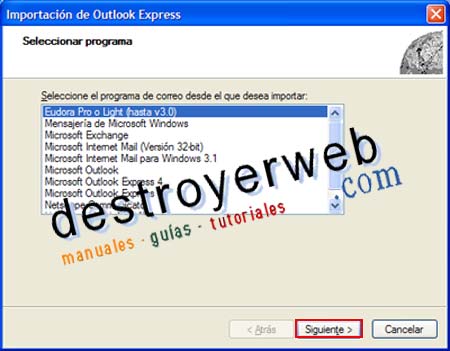
Le damos la ruta donde los guardamos anteriormente, en este caso los habíamos dejado en la misma carpeta de MailNavigator.
Luego sólo tenemos que seleccionar, o bien el mensaje recuperado, en el caso de que sólo hubiéramos guardado uno, o bien la carpeta si guardamos todos, en cualquier caso, siempre lo encontraremos con el nombre que nosotros le dimos en el paso de
Save As.. y listo, ya los tenemos recuperados.
http://www.destroyerweb.com/